标签:概念 cli lock turn symbol color 坐标 符号 ddt
源码:https://github.com/sueRimn/ArcGIS-for-qml-demos
实现地图上鼠标点击后添加自由文本功能
(没有录进鼠标)效果如下:
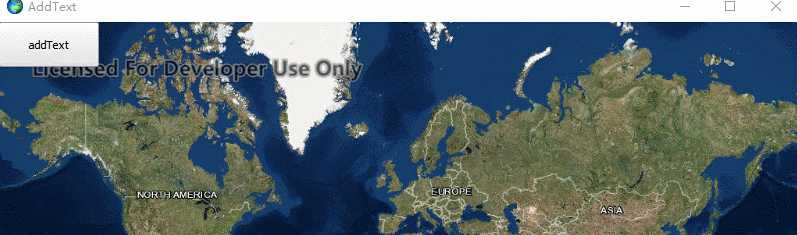
要想在地图上添加标注和图形,必须了解图层的概念。
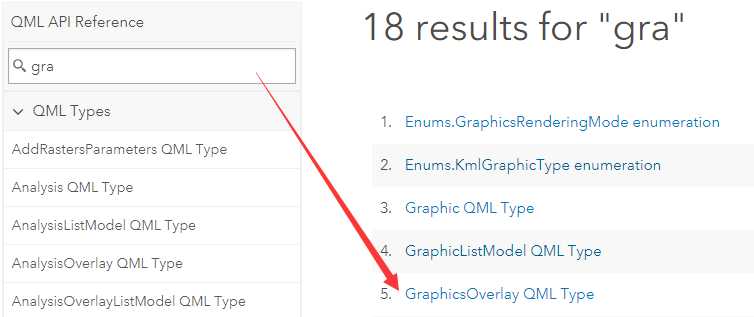
怎么建立会在单独一篇博客中讲解。
这里在地图上实现添加自由文本的功能,操作过程是在地图上任意一个地方点击,然后点击添加文本按钮,弹出一个输入框,输入想要输入的文字后回车,文本就会出现在地图上点击的地方。关于添加文本的字体大小、颜色,这个以后会在完善后更新博客。
实现什么功能必须先弄清楚需要哪些操作,顺序是什么,在这里,是在地图的左上方布局一个按钮,输入框可以在按钮的下方,首先做好布局
只需要记住,每个符号、图形、图片、点等都需要在GraphicsOverlay里添加,不同的图形添加在对应各种的图形层上,也可以使用js进行创建
全部代码如下:
import QtQuick 2.6 import QtQuick.Controls 1.4 import Esri.ArcGISRuntime 100.3 ApplicationWindow { id: appWindow property Point addTextPoint //地图上显示的文本坐标点 property var textSymbol //文本图层符号 width: 800 height: 600 title: "AddText" //创建图形 function createGraphic(geometry,symbol){ return ArcGISRuntimeEnvironment.createObject("Graphic",{ geometry:geometry, symbol:symbol }); } // add a mapView component MapView { id:mapView anchors.fill: parent // set focus to enable keyboard navigation focus: true // add a map to the mapview Map { // add the BasemapImageryWithLabels basemap to the map BasemapImageryWithLabels {} } //容纳文本的图层 GraphicsOverlay{ id:textGraphicOverlay //文本图形 } onMouseClicked: { addTextPoint = mouse.mapPoint console.log("添加文本坐标点:",addTextPoint) textIpt.visible = true; textSymbol = ArcGISRuntimeEnvironment.createObject("TextSymbol") textSymbol.size = 15; textSymbol.color = "yellow"; textGraphicOverlay.graphics.append(createGraphic(addTextPoint,textSymbol)) } } Button{ id:addTextBtn anchors{ top:mapView.top left: mapView.left margins: 5 } width: 100 height: 45 text: "addText" onClicked: textIpt.visible = true } TextField{ id:textIpt visible: false anchors{ top:addTextBtn.bottom left: mapView.left margins: 5 } width: 100 height: 40 Keys.enabled: true Keys.onReturnPressed: { textSymbol.text = textIpt.text textIpt.text = "" textIpt.visible = false } } }
标签:概念 cli lock turn symbol color 坐标 符号 ddt
原文地址:https://www.cnblogs.com/suRimn/p/9849198.html